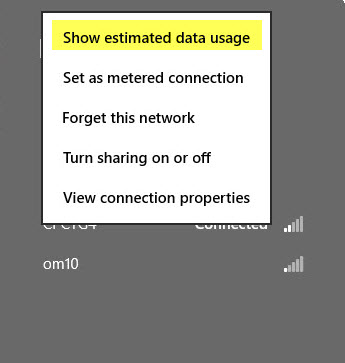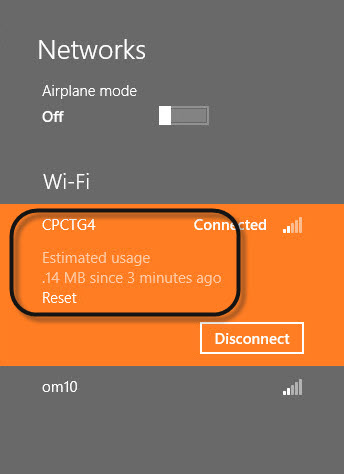อินเตอร์เน็ตแบบเครือข่าย Wi-Fi ในปัจจุบันคงไม่ต้องบอกว่าเป็นบริการสุดยอดนิยมของผู้รักการท่องเน็ตขนาดไหน สำหรับการคิดอัตราการใช้ส่วนใหญ่จะคิดตามปริมาณข้อมูลที่ผู้ใช้ได้รับ คุณสามารถทราบปริมาณข้อมูลที่ใช้ได้โดยตรวจสอบจากผู้ให้บริการซึ่งวิธีการก็แล้วแต่ผู้บริการให้บริการ หรือจะใช้แอพพลิเคชันที่ออกแบบเฉพาะก็ได้
แต่สำหรับ ?Windows 8 คุณไม่ต้องติดตั้งแอพพลิเคชันอะไรเพิ่มเติมเพราะ Windows 8 มีฟีเจอร์ที่สามารถรับรู้ปริมาณข้อมูลโดยประมาณการในแบบ Real time สำหรับเครือข่ายแบบ Wi-Fi หรือเครือข่ายแลนแบบไร้สายได้ โดยการคลิกคำสั่งไม่กี่คลิกก็สามารถรับรู้ปริมาณข้อมูลแล้ว
1.กดคีย์ Windows + I เมื่อ Settings Charm bar เปิดออกมา ให้คลิกที่ ไอคอน Wi-Fi
2.ที่ Networks Charm bar จะแสดงไอคอน Wi-Fi ออกมาเท่าที่เครื่องตรวจพบ ให้คลิกขวาที่ไอคอน Wi-Fi ที่คุณใช้อยู่ในขณะนั้น เลือกคำสั่ง Show estimated data usage
3.Charm bar จะแสดงปริมาณข้อมูลและเวลาที่คุณได้ใช้ Wi-Fi ให้คุณทราบ